Do rúk sa mi teda dostal úplne nový smartfón Nokia 5 na Android 7, s typickým problémom zabudli grafický kľúč. Obnovenie továrenských nastavení štandardnými funkciami z menu telefónu so zamknutou obrazovkou je takmer nemožné, v tomto smere som sa rozhodol pre takýto reset cez tvrdý reset a keďže som nenašiel návod so všetkými odporúčaniami , Rozhodol som sa to napísať sám.
Na začiatok vám poviem niečo o tom, prečo potrebujete tvrdý reset a aké poruchy môže opraviť. K tejto manipulácii sa pristupuje iba vtedy, ak nie je možné vykonať obnovenie továrenských nastavení pomocou štandardných metód. Hneď poviem, že po tvrdom resete budú všetky údaje, ktoré boli v smartfóne, vymazané a zariadenie získa stav telefónu z továrne.
Vďaka tomu nielen vynulujete zabudnutý vzor, ale odstránite aj nepríjemné chyby, ako je napríklad zastavená aplikácia, nedostatok pamäte pri inštalácii programov atď.
Pozor: počnúc androidom 5 a vyšším, v našom prípade takýto reset vykonáme na smartfóne Nokia 5 s predinštalovaným systémom android 7, poznať účet a vyžaduje sa heslo, v opačnom prípade nebudete môcť po resete aktivovať svoj smartfón. Ako vytvoriť účet v telefóne som opísal v tejto téme "".
Čítajúc komentáre som sa rozhodol tému aktualizovať dnes 07.11.2018. Ak sa rozhodnete vykonať obnovenie továrenských nastavení na telefóne Nokia, ale nepamätáte si svoj účet Google a telefón stále funguje, ale s poruchami, odporúčam vám urobiť „“ a potom prejsť na „tvrdý reset“. Toto odomknutie odpojí váš smartfón od vášho účtu. S pozdravom Vás!
Teraz v zásade pozorne čítame samotnú inštrukciu, pretože sa líši v malej funkcii a univerzálna schéma ako v tejto téme "" nebude fungovať.
Začnime, ak je váš smartfón Nokia 5 zapnutý, vypnite ho a počkajte na úplné vypnutie. Pozor: po úplnom vypnutí vezmeme nabíjačku a pripojíme náš smartfón k nabíjaniu, táto akcia je povinná, inak nebudete môcť vykonať obnovenie továrenských nastavení pomocou tvrdého resetu. Čakáme, kým sa batéria zobrazí na displeji ako počas nabíjania, snímka obrazovky nižšie.
A až po zmiznutí indikátora batérie podržte stlačené tlačidlo hlasitosti plus „+“ a súčasne zapnite „Napájanie“ (umiestnenie tlačidiel je znázornené na obrázku nižšie).

Podržaním týchto tlačidiel sa na displeji zobrazí logo s nápisom Android, naďalej držte tlačidlá 3-5 sekúnd, potom uvoľnite tlačidlo napájania, podržte stlačené tlačidlo hlasitosti „+“.

Ešte pár sekúnd a dostanete sa do ponuky obnovy, ktorá je rovnaká ako na obrázku nižšie. Pomocou tlačidiel hlasitosti „+“ a „-“ prejdite do sekcie „vymazanie údajov / obnovenie továrenských nastavení“ jej výberom, výber potvrďte tlačidlom napájania.

V zobrazenom okne rovnakým spôsobom prejdite na „Áno“ a potvrďte akciu tlačidlom napájania, po ktorom samotný telefón automaticky resetuje smartfón do továrenského stavu.

Celý proces prebieha v automatickom režime, po dokončení ktorého sa dostanete do úvodného menu. V ňom vyberte "reboot system now" a potvrďte akciu.

Toto končí naše pokyny, váš telefón sa reštartuje a získa stav smartfónu z výroby. Prvé spustenie po tvrdom resete prebieha pomerne pomaly vzhľadom na to, že prebieha reinštalácia prakticky celého operačného systému Android. Zapnutý telefón nakonfigurujeme ako nový a ak máme pripravený účet, zadajte ho a užívajte si telefón bez chýb a vzoru. Máte otázky k tejto téme, píšte komentáre s otázkami, rád pomôžem. S pozdravom Vás!
Pred vykonaním rôznych akcií na vašom zariadení vám odporúčame prečítať si celý tento článok.
Ako viete, čím je zariadenie zložitejšie, tým je ľahšie ho zlomiť. A moderné smartfóny nemôžu toto pravidlo zrušiť. Z rôznych dôvodov sa niekedy musíte vrátiť k úplnému resetu zariadenia. Dnes sa pozrieme na to, ako na to.
Čo je potrebné
- Váš smartfón Nokia.
Inštrukcie
Dôvody potreby úplného vynulovania smartfónu sú rôzne. Spektrum problémov môže pokrývať čokoľvek od zabudnutých hesiel až po softvérové chyby. Navyše v poslednej verzii môže dôjsť k problémom s operačným systémom, s ktorým sú vtipy zlé. Tieto problémy vedú k nemožnosti načítania zariadenia, a teda k jeho úplnému opusteniu pracovného stavu.
Ako sa však ukázalo, niekedy je tento postup potrebný nielen v prípade porúch. Napríklad Nokia Lumia pri prechode na inú SIM kartu (zmena operátora) vyžaduje úplný reset, aby bolo možné správne nastaviť nové internetové pripojenie a vymieňať si mediálne správy. Tak poďme na to.
1. Prvým krokom by pre vás určite mala byť záloha dát. Tento postup sa používa na zachovanie údajov telefónu, pretože tvrdý reset zariadenia vymaže všetky používateľské nastavenia, aplikácie a správy. Údaje môžete prenášať pomocou softvér Zune ktorý sa dodáva s telefónom na disku.
3. Ak to nepomôže, vypnite zariadenie.
4. Na puzdre telefónu musíte nájsť 3 tlačidlá. Máte záujem o: zníženie hlasitosti, tlačidlo fotoaparátu a zapnutie zariadenia.

5. Súčasne podržte všetky vyššie uvedené tlačidlá, po niekoľkých sekundách telefón začne vibrovať.
6. Po objavení sa vibračného signálu musíte uvoľniť tlačidlo napájania a nechať stlačené zvyšok - zníženie hlasitosti a fotoaparát. Po približne piatich sekundách telefón začne vykonávať tvrdý reset.

Ak túžba po tvrdom resete nie je spôsobená poruchou a telefón môžete používať v plne funkčnom stave, použite štandardný postup resetovania. V ponuke „Systém“ vášho zariadenia je položka „Obnoviť nastavenia“. Urobí tiež tvrdý reset.
Ako príklad urobme úplný reset Nokie C6.
Mobilné telefóny majú rôzne nastavenia a možnosti. Niekedy je potrebné ich resetovať. Napríklad v prípade zlyhania systému. Dnes nás budú zaujímať produkty od Nokie. Pracuje s Windows Phone. A väčšina moderných smartfónov používa základňu Android. Preto nie každý presne rozumie tomu, ako zaobchádzať s pozadím systému Windows. Dnes sa musíme naučiť resetovať nastavenia v telefóne Nokia Lumia. Dá sa to urobiť niekoľkými spôsobmi. Vlastník zariadenia si môže vybrať, ako presne bude konať. Všetko závisí od osobných preferencií.
Resetovať metódy
Na začiatok je potrebné pochopiť, aké sú všeobecné scenáre vývoja udalostí. Ako resetovať nastavenia na Nokia Lumia? Sú dve možnosti.
K dnešnému dňu sú parametre vrátené späť na zariadeniach takto:
- prostredníctvom ponuky softvéru;
- stlačením kombinácie klávesov.
Ako už bolo zdôraznené, neexistuje žiadny významný rozdiel v tom, akú metódu použiť. Predplatitelia si môžu vybrať sami. Ďalej bude podrobnejšie popísané, ako resetovať nastavenia na zariadení Nokia Lumiya.
Menu telefónu
Najprv sa pozrime na najpohodlnejšiu a najbežnejšiu metódu. Hovoríme o resetovaní parametrov pomocou kontextového menu zariadenia. Takýto krok povedie k tomu, že všetky nastavenia v telefóne sa vrátia na výrobné nastavenia. Zároveň sa smartfón stáva ako nový. Operácie vykonávané pomocou kontextového menu sa vo všeobecnosti považujú za naliehavé. Ale práve tie sa používajú najčastejšie.

Obnovenie nastavení na „Nokia Lumiya“ sa vykonáva takto:
- Zapnite svoj mobilný telefón. Počkajte, kým bude plne nabitý a pripravený na ďalšiu prácu.
- Otvorte hlavnú ponuku modulu gadget.
- Prejdite do časti „Nastavenia“ - „O zariadení“.
- Kliknite na riadok "Obnoviť predvolené nastavenia".
- Zadajte potvrdzovací kód transakcie. Na to potrebujete poznať kód zámku zariadenia.
To je všetko. Po vykonaných operáciách sa nastavenia na telefóne Nokia Lumia resetujú. Podobný algoritmus akcií je vhodný pre všetky modely uvedeného smartfónu. Rozdiel je v tom, že niektoré telefóny nemajú položku „O zariadení“. V tomto prípade sa to nazýva „O produkte“. To je normálne a nemalo by to spôsobiť rozhorčenie.
Tlačidlá pomocníka
Ak chcete obnoviť výrobné nastavenia telefónu Nokia Lumiya 520, môžete sa pokúsiť vopred použiť tajnú kombináciu tlačidiel na telefóne. Tento prístup funguje pre všetky Nokie. Tvrdý reset napríklad uloží nastavenia účtu. Pri použití tohto riešenia sa vymažú všetky ostatné parametre. Nemalo by sa to však zamieňať s tajnou kombináciou.
Ako resetovať nastavenia na "Nokia Lumiya 520" a nielen pomocou tlačidiel? Je potrebné použiť nasledujúci algoritmus akcií:
- Vypnite svoj mobilný telefón. Všetky manipulácie sa musia vykonávať iba vtedy, keď je zariadenie vypnuté.
- Stlačte súčasne tlačidlá hlasitosti a napájania. Držte ich niekoľko sekúnd.
- Potom stlačte tlačidlo napájania. Musíte to urobiť, keď sa na displeji zobrazí výkričník.
- Stlačte tlačidlo zníženia hlasitosti.
V tejto fáze sa nastavenia resetujú na Nokia Lumia. Zariadenie sa po vykonaní operácie samo zapne.

Tvrdý reštart
Posledným riešením je tvrdý reset. Ako už bolo uvedené, operácia nemá vplyv na úpravu nastavení profilu. Čo potrebujete na obnovenie nastavení na Nokii týmto spôsobom?
Bude to vyžadovať:
- Zapnite telefón. Na rozdiel od predtým navrhovaného algoritmu sa pri zapnutí modulu gadget vykoná hardvérový reset.
- Stlačte tlačidlá ovládania hlasitosti a vypnutia. Držte ich v tejto polohe asi 5 sekúnd.
- Telefón sa vypne. Uvoľnite tlačidlá a kliknite na „Povoliť“.
Pripravený! Nastavenia zariadenia sa resetujú po použití jednej z navrhovaných metód. Všetky tieto triky sú rovnako účinné na všetkých Nokiách Lumia.
výsledky
Teraz je jasné, ako môžete resetovať nastavenia na Nokia Lumiya. V tejto operácii nie je nič ťažké ani nepochopiteľné! S úlohou sa dokáže vyrovnať aj začiatočník.
Niektorí ľudia hovoria, že svoj smartfón nemôžete resetovať sami. Nie je to pravda. Všetky tu uvedené techniky nevyžadujú žiadne špeciálne zručnosti alebo znalosti. Umožňujú vám vrátiť sa do továrenských nastavení v priebehu niekoľkých sekúnd.

Taktiež sa neodporúča používať rôzne programy a aplikácie na resetovanie parametrov telefónu. Za oficiálne a účinné sa považujú iba vyššie uvedené techniky. Po ich použití je riziko zlyhania a poruchy systému minimálne.
Ak nechcete resetovať parametre sami, musíte telefón odniesť do servisného strediska. Určite pomôžu oživiť myšlienku a zaručia bezpečnosť akcií.
Tento článok predstavuje všetko, čo súvisí s tajnými a nielen kódmi pre mobilné zariadenia Nokia, ako sú smartfóny a tlačidlové telefóny. Dúfame, že tieto informácie budú pre používateľov užitočné, pretože článok obsahuje najobľúbenejšie a najčastejšie používané kódy, ktoré sú pri práci s mobilnými zariadeniami vyžadované v každodennom živote.
Pre tých používateľov, ktorí ešte nie sú oboznámení, uvádzame čísla výrobného bezpečnostného kódu Nokia:
Pomocou kódu *#06# môžete zobraziť kód IMEI zariadenia na displeji zariadenia.
So zadaným kódom *#0000# môžete získať informácie o modeli zariadenia, jeho verzii firmvéru, dátume vydania a zobrazia sa ďalšie rovnako užitočné informácie, ale všetko závisí od úpravy.
S kódom *#7370# môžete vykonať úplný reset na výrobné nastavenia, po ktorom sa všetko vymaže, to platí pre nainštalované aplikácie, súbory, osobný obsah. To znamená, že zariadenie sa stane "čistým", ako to bolo v čase nákupu, na základe čoho je pred týmto postupom žiaduce zachovať všetko, čo má aspoň nejakú hodnotu. Je možné, že pred návratom na výrobné nastavenia vás zariadenie požiada o zadanie bezpečnostného kódu. Pripomeňme, že toto je 12345.
Existuje ďalšia možnosť, ako vykonať úplné obnovenie továrenského nastavenia mobilného zariadenia Nokia, čo je v podstate náhrada kódu *#7370# ... Po vypnutí zariadenia stlačte a súčasne podržte tri tlačidlá - tlačidlo hovoru, „hviezdičku“ a tlačidlo „tri“, ako aj tlačidlo zapnutia / vypnutia. Ak ste mali dosť prstov a urobili ste všetko správne, po pár sekundách svoj „dialer“ resetujete do továrenských nastavení. Treba mať na pamäti, že v tomto prípade s návratom do pôvodného stavu prichádzate o všetko, čo ste za roky blízkeho spoznávania telefónu získali.
Pomocou kódu *#7780# budú obnovené na výrobné nastavenia. Zároveň, napriek tomu, že všetky nastavenia budú vrátené späť na výrobné nastavenia, všetko, čo používateľ nainštaloval, spolu so súbormi, kontaktmi a ďalšími nastaveniami, nebude vymazané. Po zadaní tohto kódu sa všetky nastavenia, témy atď., Ktoré na ňom boli predvolene, vrátia do zariadenia. Ale všetko, čo bolo stiahnuté a nainštalované, všetky používateľské nastavenia počas vlastníctva zariadenia nebudú natrvalo odstránené. Rovnako ako v predchádzajúcom prípade si zariadenie môže pred resetovaním vyžiadať bezpečnostný kód – 12345.
Prostredníctvom kódu *#92702689# informácie o celkovej prevádzkovej dobe zariadenia je možné zobraziť na obrazovke. Okrem toho sa opäť pri niektorých úpravách môže zobraziť IMEI kód, ako aj údaje o dátume vydania zariadenia a dátume nákupu - zmeny v tomto poli môžete vykonať raz, navyše to platí pre dátum opravy, ak išlo o servisné stredisko.
Prostredníctvom kódu *#2820# na displeji môžete zobraziť informácie s adresou zariadenia Bluetooth.
Po vstupe *#62209526# na obrazovke sa zobrazí MAC adresa WLAN.
Mnoho ľudí sa pýta, čo robiť, ak ste zabudli výrobné heslo Nokia v telefóne? V tomto príspevku vám všetko povieme a poskytneme všetky možné varianty hesla.
Ak nemáte tlačidlový telefón, pozrite sa. Pozor, po zadaní hesla budú všetky údaje vymazané! Predvolené bezpečnostné heslo: 12345, 0000 pre väčšinu telefónov Nokia. Ak vám uvedené možnosti nevyhovujú, skúste iné heslo Nokia: 00000000 (8 núl) 1234, 00000. Možno sme tiež neuviedli všetky možnosti, ak poznáte ďalšie, podeľte sa o ne v komentároch. Ak vám článok pomohol, zdieľajte ho so svojimi priateľmi.
Táto metóda obnoví výrobné nastavenia telefónu. Pozor! Robíte to na vlastné nebezpečenstvo a riziko! Pred resetovaním vyberte SIM a pamäťovú kartu z telefónu. Všetky údaje z telefónu Nokia (zoznam kontaktov, fotografie, správy, programy, hry, súbory) sa stratia! Ak môžete, vytvorte zálohu!
Na kľúčových telefónoch je predvolený resetovací kód * # 7780 #, po zadaní tohto kódu zadajte heslo 12345. (Nefunguje na všetkých modeloch). Skúste tiež zadať kód: * # 7370 # alebo * # 62209526 #, ak chcete obnoviť predvolené nastavenia, heslo Nokia bude 12345.
Dôležité: Telefóny Nokia® 2760/3555/5310/5610/6263/6301/7510 nemajú predvolené bezpečnostné heslo. Pri vykonávaní funkcie, ktorá vyžaduje bezpečnostné heslo, si ho musíte vytvoriť.
Pri nastavovaní bezpečnostného hesla dôrazne odporúčame nastaviť ho na 12345. To vám umožní mať v telefóne Nokia naprogramované „predvolené“ bezpečnostné heslo. Ak uprednostňujete iné heslo Nokia, uložte si ho pre budúce použitie.
Nevytváram / nepoznám bezpečnostné heslo
Prečítajte si nasledujúce informácie:
- Predvolený bezpečnostný kód 12345 pre väčšinu telefónov Nokia.
- Ak päťkrát za sebou zadáte nesprávny bezpečnostný kód, telefón sa pokúsi zadať kód ďalej.
- Počkajte päť minút a zadajte kód znova.
- Upozorňujeme, že v súčasnosti nie je k dispozícii žiadny schválený generátor hlavného bezpečnostného kódu od spoločnosti Nokia.
Ako odomknúť heslo Nokia, ak ste ho zabudli?
Na odomknutie prístupu k telefónu, ak ste zabudli heslo telefónu Nokia (nie heslo SIM). Stačí zadať číslo IMEI (sériové číslo) pre váš telefón nižšie, aby ste vypočítali hlavný kód, ktorý vám umožní prístup.
 Upozorňujeme, že toto nie je kód na odomknutie siete.
Upozorňujeme, že toto nie je kód na odomknutie siete.
Nefunguje na všetkých modeloch Nokia. Poznámka - Používate to výlučne na vlastné riziko. Nie sme zodpovední za žiadne poškodenie vášho telefónu alebo stratu údajov v telefóne alebo počítači.
Ak chcete odomknúť bezpečnostné heslo Nokia:
- Pripojte svoj telefón cez USB kábel v režime PC a nainštalujte ovládače pre svoj mobilný telefón dodaný s počítačom Nokia, potom ukončite balík počítača.
- Potom nainštalujte
- Počas inštalácie vyberte virtuálny disk USB (pre Nokiu 6120c) (pre Nokiu 5700 použite diamantovú ochranu)
- Po inštalácii ho otvorte
- Kliknite na tlačidlo skenovania. Potom kliknite na informácie o telefóne
Kliknite na skenovanie - Kliknite na kartu trvalého úložiska uvedenú v spodnej časti aplikácie. Pre čítanie stlačte
- Prečíta súbor trvalého úložiska a zapíše ho na disk
- Váš súbor pm bude v ceste:
C: \ programové súbory \ nss \ záloha \ pm \ 356252 ********. Popoludnie - Otvorte súbor pm v poznámkovom bloku
- Teraz prejdite nadol do poľa a 5. záznam má uložený bezpečnostný kód
- Nájdite niečo ako 5 = 31313131310000000000
- Odstráňte všetky číslice "3" a bude to vyzerať takto:
- 5 = 11111 0000000000 teraz prvých päť číslic predstavuje kód „11111“.




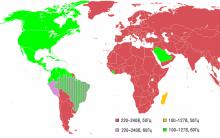
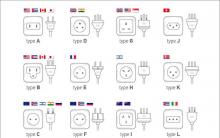





Prečo nie je potrebné vyprázdňovať kôš systému Windows
Na čo sú skryté systémové oddiely systému Windows a možno ich odstrániť
Najlepšie služby pre správu "Vkontakte Ako si vytvoriť vlastnú službu vo VK
aplikácie Twitter
Zmena miniatúry VKontakte Ako zmeniť fotografiu VKontakte